Dacă folosiți des un laptop, menținerea în luminozitate a ecranului nu numai că vă ajută să economisiți durata de viață a bateriei, precum și să o utilizați mai mult. Așadar, cum să reglați luminozitatea în cel mai convenabil mod? Să învățăm cu WebTech360 despre 3 moduri de a regla luminozitatea ecranului Win 7 pentru a vă ajuta să reglați mai ușor luminozitatea conform dorințelor dvs. Să ne referim la el acum!
1. Schimbați manual luminozitatea ecranului Windows 7 cu taste rapide
Pe cele mai multe tastaturi de laptop, veți găsi comenzi rapide care ne permit să creștem sau să scădem rapid luminozitatea. De obicei, aceste taste sunt situate de la F1 -> F12 și sunt situate în partea de sus a tastaturii. Pentru a regla luminozitatea ecranului în Windows 7, găsiți o comandă rapidă cu o pictogramă în formă de soare și atingeți-o o dată.

2. Cum să reglați luminozitatea ecranului din Windows 7 utilizând glisorul pentru luminozitate
| Pas |
Descriere |
| Pasul 1: |
Faceți clic pe pictograma bateriei (Opțiune de alimentare) din bara de activități. Dacă nu se află în bara de activități, accesați Panoul de control și tastați Opțiuni de alimentare. |
| Pasul 2: |
Selectați Ajustați luminozitatea ecranului pentru a deschide Opțiuni de alimentare. |
| Pasul 3: |
În secțiunea Luminozitatea ecranului, trageți luminozitatea ecranului după cum doriți. |



2.1 Cum să restabiliți glisorul de luminozitate pierdut (glisorul de luminozitate)
Dacă glisorul pentru luminozitatea ecranului este pierdut sau nu este vizibil în Opțiunea de alimentare, urmați acești pași pentru a-l recupera.
| Pas |
Descriere |
| Pasul 1: |
Apăsați combinația de taste Windows + R și tastați comanda devmgmt.msc. |
| Pasul 2: |
Se va afișa Device Manager, faceți clic pe Monitor. Faceți clic dreapta pe Monitor PnP generic și selectați Proprietăți. |
| Pasul 3: |
Selectați Driver -> Selectați Dezinstalare. Bifați Ștergeți software-ul driverului pentru acest dispozitiv -> OK. |
| Pasul 4: |
Întoarceți-vă la Manager dispozitive, selectați Scanare pentru modificări hardware. |




3. Cum să reglați luminozitatea ecranului Windows 7 utilizând software-ul F.Lux
F.lux vă permite să reglați luminozitatea ecranului Win 7 conform preferințelor dvs., potrivindu-vă ochii prin recunoașterea și echilibrarea automată cu condițiile de lumină ambientală. Software-ul F.lux acceptă configurarea culorilor pentru calibratoarele hardware, făcând culoarea afișajului mai plăcută, dar păstrând intacte detaliile umbrelor , tonurilor pielii și culorilor cerului.
Pentru a utiliza F.lux, urmați pașii de mai jos:
- Pasul 1: Descărcați software-ul f.lux de la: justgetflux.com.
- Pasul 2: Faceți dublu clic pe fișierul descărcat pentru a instala software-ul.
- Pasul 3: Selectați locația curentă, iar software-ul va folosi locația pentru a schimba automat culorile pe ecran în funcție de lumina ambientală.
- Pasul 4: Alegeți tipul de iluminat din cameră și ajustați setările conform nevoilor dvs.
- Pasul 5: Actualizați driverul plăcii grafice dacă f.lux nu funcționează corect.


Acestea sunt modalitățile de a vă ajuta să reglați cu ușurință luminozitatea ecranului Windows 7. Adjustați luminozitatea conform preferințelor pentru a vă menține ochii sănătoși și a avea o experiență de lucru mai bună.
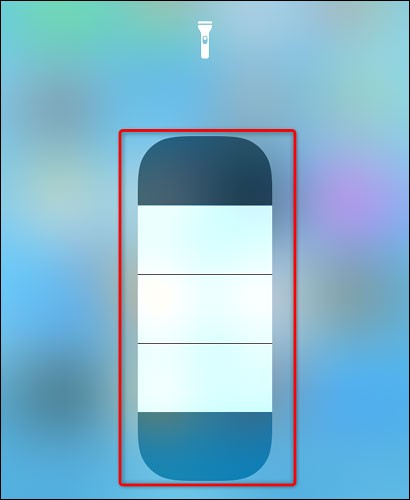


























Luciana M. -
Chiar aveam nevoie de asta! Mulțumesc că mi-ai salvat ochii
Raluca B -
Aceste metode sunt foarte utile! De multe ori m-am chinuit, dar acum va fi mult mai simplu
Stefan T. -
Apa, chiar nu știam că se poate folosi combinația de taste! O să încerc
Violeta C. -
Uite o idee! Dacă rezolv problema cu luminozitatea, poate pot să mă uit mai mult la filme
Valentina D. -
Hei, mi-ai salvat ochii! Abia acum am realizat cât de mult m-a deranjat luminozitatea
Adriana G. -
Va trebui să învăț și eu aceste metode mai bine, că nu sunt prea tehnică
Alin S. -
Bravo! Acum nu mai obosesc ochii când stau la calculator seara!
Cristina D. -
Excelent articol! Chiar aveam nevoie de aceste informații pentru laptopul meu
Vlad 1982 -
Când văd cum am ajustat luminozitatea acum, simt că mi-am salvat ochii!
Oana D. -
Asta chiar mă ajută! De câteva zile nu știam cum să reglez luminozitatea
Florin V. -
Deci chiar nu știați că se poate face din Control Panel? Mă bucur că am aflat!
Radu C. -
Articolul e genial! Cât timp am pierdut înainte de a găsi această soluție
Teo F. -
Chiar am probleme cu ochii din cauza ecranului. Mulțumesc că mi-ai arătat cum să-l reglez mai ușor
Bianca G. -
Multumesc! Acum pot să-mi reglez luminozitatea seara fără probleme!
Cristi IT -
Am folosit metoda din Control Panel și chiar a funcționat! Plus că acum mă doare mai puțin ochii.
Nicolae B. -
Un articol excelent, dar ai putea adăuga și câteva sfaturi pentru a ajusta luminozitatea pe alte versiuni
Lucian N. -
Chiar mi-a plăcut articolul! Foarte bine structurat și ușor de înțeles
George F. -
Asta e ceea ce căutam! M-au ajutat mult aceste metode
Ionel M -
Mersi mult pentru acele trucuri! Nu mai pot suport luminozitatea prea mare la noapte
Roxana P. -
Cred că voi încerca să ajusteze luminozitatea și pe laptop-ul de la muncă. Mulțumesc
Alina R. -
Interesant! Sper să-mi ajute aceste metode cu ecranul. O să încerc
Dan M. -
Foarte bun articolul, dar cum pot să ajusteze luminozitatea pe Windows 10
Lia Miau -
Ha! Am descoperit metoda rapidă! Mă bucur că e atât de simplu
Maria P. -
Am o întrebare! Care metodă este cea mai rapidă dintre ele
Nicoleta B. -
Mulțumesc pentru informații! Abia aștept să încerc metodele
Corina Z. -
Trebuie să arăți și altor prieteni aceste metode! E atât de simplu
Simona C. -
Am încercat toate cele 3 metode și mi-a plăcut că sunt atât de ușor de folosit! Recomand!
Gabi C. -
Mi-ar plăcea să văd și un tutorial video despre asta! Ar fi super util
Stefani Z. -
Să știi că am folosit combinația de taste pe care ai menționat-o și a funcționat perfect!
Andrei R. -
Wow, abia acum am descoperit cum pot regla luminozitatea ecranului pe Windows 7! Mulțumesc pentru sfaturi
Ioana L. -
Am folosit metoda din setările de afișare. Nu știam că e atât de simplu
Ionut 123 -
Mă întreb cam cât de multe trucuri mai sunt pentru Windows 7. E atât de vechi!